圖形是PPT中經常用到的,有時候調整圖形的透明度可以帶來不一樣的效果。下面小編就來給大家介紹一下,PPT中如何調整圖形的透明度。
1、打開PPT後我們將背景設置成自己喜歡的圖片。
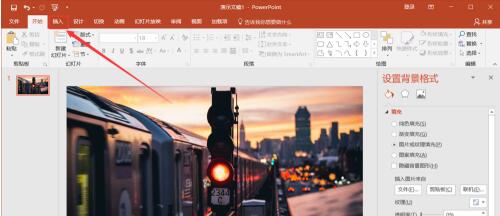
2、然後在菜單欄中選擇插入,再插入一個圖形。
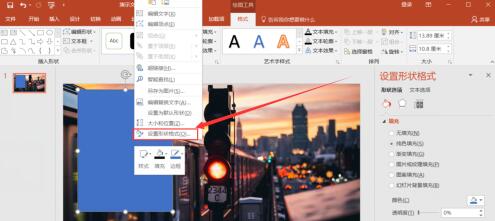
3、鼠標右鍵單擊圖形,選擇設置形狀格式,然後在幻燈片右側調整圖形的透明度,調至自己滿意為止。
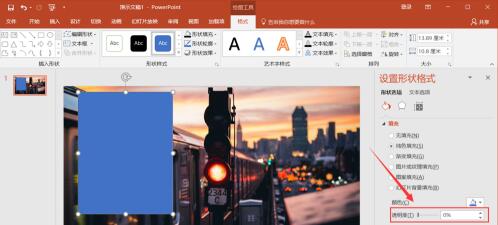
4、最後將圖形拖至背景圖片的一側,調整大小之後,在添加一些文字加以描述就OK了。
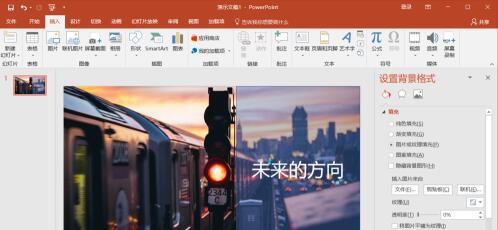
ppt模板文章推薦:
如何取消ppt自動播放
如何將ppt的自動播放幻燈片更改為手動播放
如何快速放映PPT
ppt優點有哪些
文章為用戶上傳,僅供非商業瀏覽。發布者:Lomu,轉轉請註明出處: https://www.daogebangong.com/zh-Hant/articles/detail/How%20to%20adjust%20the%20transparency%20of%20graphics%20in%20PPT.html

 支付宝扫一扫
支付宝扫一扫 
评论列表(196条)
测试